Examen de Microsoft Office Professionnel 2007
Spécifications clés
- Prix de l'avis: 278,95 £
Quelque 17 ans après son lancement sur Windows, Office est toujours un produit très important pour Microsoft, juste derrière Windows lui-même. Les ventes de cette suite d’applications phare représentent une part élevée des ventes globales de l’entreprise. Par conséquent, toute nouvelle version doit inciter de nombreuses personnes à se mettre à niveau ou à acheter à nouveau. Une nouvelle version d'Office apparaît tous les quelques années; il y a eu des versions en 2000, 2002 et 2003. Office 2007 est le premier depuis quatre ans, donc avec cet écart de temps plus long, vous vous attendez à beaucoup d’innovations.
Office est disponible en cinq éditions commerciales, en fonction de la combinaison d'applications dont vous avez besoin. Office Professionnel, le sujet de cet examen, est le deuxième en haut de la gamme et comprend Word, Excel, PowerPoint, Outlook, Publisher et Access.
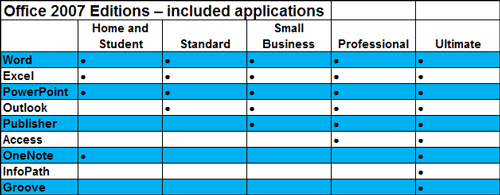
Il est livré sur deux CD, bien que les principales applications soient toutes sur le premier disque, la seconde étant réservée à une copie de .NET Framework 2 et SQL Server Express.
La configuration système requise pour la nouvelle version d'Office a augmenté depuis Office 2003 et vous êtes désormais recommandé exécuter un processeur 1 GHz avec 512 Mo de mémoire, 2 Go d'espace disque dur, un écran de 1024 x 768 et un CD conduire. Vous devez exécuter Windows XP, Windows 2003 Server ou Vista.
"Changements à l'échelle de l'Office" "
La plus grande innovation d'Office 2007 ne se limite pas à l'une des applications individuelles, mais se trouve dans la plupart d'entre elles. C'est l'introduction du ruban. Cela remplace la barre de menus principale et la plupart des barres d'outils et fonctionne comme un système de palettes à onglets. Il s'agit d'une modification majeure de l'interface utilisateur de Word, Excel, Outlook PowerPoint et Access. Il modifie la façon dont vous travaillez avec les applications et est conçu pour rationaliser le système de barres d'outils, de menus et de volets de tâches qui a évolué au fil des ans. Selon Microsoft, la nouvelle interface permet d'utiliser les principales applications d'Office 2007 beaucoup plus rapidement et plus facilement qu'auparavant.
Si vous regardez l’onglet Accueil du ruban de Word, par exemple, vous voyez un grand nombre des éléments les plus fréquemment utilisés fonctions, telles que la mise en forme des polices et des paragraphes, la sélection de styles, Remplacer. Microsoft a évidemment passé beaucoup de temps avec ses groupes de discussion, à déterminer quelles sont les fonctionnalités les plus régulièrement utilisées.

Les fonctions sont regroupées dans le ruban pour les rendre plus faciles à trouver et, tout simplement, plus les choses dont vous avez besoin chaque jour sont disponibles immédiatement, sans avoir à creuser des couches de les menus.
Les onglets en haut du ruban basculent entre les groupes de fonctions, donc dans Word il y a des onglets pour Insertion, Mise en page, Références, Mailings, Révision et Affichage. Dans Excel, les formules et les données remplacent la mise en page, les références et les mailings. Il existe également des onglets contextuels contextuels dans le ruban, qui apparaissent lorsque vous cliquez sur des objets particuliers sur vos pages. Cliquez sur une photo, par exemple, et l'onglet Format des outils d'image apparaît, menant à un ruban dédié aux fonctions graphiques, comme l'alignement, le recadrage et les effets d'ombre.
Même avec plus d'espace consacré au ruban, toutes les fonctions dont vous aurez besoin ne sont pas immédiatement disponibles. Pour les commandes les moins utilisées, il existe une série de petits boutons - peut-être trop petits - aux extrémités droites des barres de titre de groupe en bas du ruban. Ceux-ci mènent à des boîtes de dialogue dédiées à onglets, contenant des commandes plus avancées.
Outre les commandes disponibles dans le ruban, il existe des mini-barres d'outils contextuelles qui s'affichent lorsque vous mettez en surbrillance des objets sur votre page, feuille ou diapositive. Ils s'estompent à mesure que le curseur se rapproche d'eux et disparaissent à nouveau à mesure qu'il s'éloigne. Cela évite un peu de tournoiement de la souris et signifie, par exemple, que vous pouvez avoir un accès immédiat à la police, les contrôles de justification et d'accentuation, ainsi que l'affichage d'un ensemble différent de commandes dans le Ruban.
Si cela ne suffit toujours pas, vous pouvez extraire les commandes auxquelles vous devez vraiment avoir un accès instantané et les coller sur le Quick Accédez à la barre d'outils, qui se trouve à l'extrémité gauche de la barre de titre par défaut, mais peut être positionnée sous le ruban, si vous en avez besoin chambre. La flexibilité est sans aucun doute impressionnante.

Toute modification apportée à une interface utilisateur est susceptible de causer des problèmes pour certains et il y a déjà eu des plaintes selon lesquelles certaines commandes sont plus difficiles à trouver qu'auparavant ou se trouvent sous des onglets non intuitifs. Pourquoi les en-têtes et pieds de page sont-ils sous Insertion plutôt que Mise en page dans le ruban de Word, par exemple, et pourquoi Insérer une ligne dans l'onglet Accueil d'Excel, et non sous Insérer? Pour ceux qui ont des tendances luddites, il existe des programmes comme Classic Menus for Word 2007, de AddinTools (www.addintools.com), qui restaurent un look Office 2003 (mais alors pourquoi mettre à jour?).
Il est également vrai que le ruban prend plus de place à l’écran que le menu et les barres d’outils - cinq lignes d’écran au lieu de trois - en laissant moins pour votre document. Cela devrait être moins un problème avec la tendance continue à des écrans plus grands sur les ordinateurs de bureau et portables, mais une commande dans la barre d'outils d'accès rapide réduit le ruban à ses seuls onglets, pour satisfaire ceux dédiés au nettoyage des écrans.
Le bouton Microsoft Office est un peu ridicule de non-sens de la marque. Plutôt que d'avoir un menu Fichier en haut à gauche, où vous pouvez trouver les options nécessaires pour ouvrir, enregistrer et fermer fichiers, imprimez-les et envoyez-les sur Internet, Microsoft a introduit un bouton avec le logo Office sur il. Les fonctions qu'il propose sont à peu près les mêmes qu'avant, mais maintenant, il n'y a plus de rappel visuel qu'ils ont tous quelque chose à voir avec des fichiers, à moins que vous ne passiez votre curseur sur le bouton.
Les changements fondamentaux d'Office vont plus loin que son joli visage. Les formats de fichier .doc, .xls et .ppt ont été remplacés (bien que vous puissiez toujours les charger et les enregistrer pour des raisons de compatibilité) par des formats basés sur XML. Ce standard ouvert offre plusieurs avantages par rapport aux formats propriétaires de Microsoft.
Le plus important d'entre eux est peut-être que les fichiers XML sont modulaires, de sorte que le texte, les nombres, les graphiques, les tableaux et les graphiques sont stockés dans des modules séparés dans le fichier, ce qui devrait rendre les fichiers plus robustes. En particulier, si un fichier est corrompu, il sera probablement toujours possible de l'ouvrir, seul le module endommagé étant potentiellement irrécupérable. Si, par exemple, le module contenant un graphique dans un fichier Excel xlsx est endommagé, vous devriez toujours pouvoir ouvrir sa feuille de calcul associée, afficher les nombres et recréer le graphique.
La modularisation d'un fichier XML signifie également que des éléments comme le code VBA, comme dans les macros Office, sont conservés dans des modules séparés des pages, feuilles ou diapositives et devraient pouvoir être filtrées, avec le potentiel de mieux éliminer les scripts malveillants d'Office documents. Bien sûr, cette protection supplémentaire ne viendra que si le format XML est largement adopté à la place des formats propriétaires précédents.
Pour aider les organisations à passer aux types de fichiers XML, Microsoft a publié un pack de compatibilité gratuit pour les personnes utilisant Office 2000, Office XP et Office 2003, ce qui leur permet de lire, modifier et enregistrer des fichiers sous XML.
Microsoft maintient que les nouveaux formats entraînent également des documents plus petits, bien que la comparaison ne soit pas tout à fait juste, car les fichiers XML d'Office sont automatiquement compressés à l'aide de la compression zip. Nous avons pris un fichier .doc Word 2003 de 28,5 Ko et l'avons compressé en un fichier zip de 7,6 Ko. Le même fichier, enregistré au format .docx, prenait 16,5 Ko - plus grand que le fichier Word 2003 compressé, mais plus petit, et automatiquement ainsi, qu’un fichier .doc «standard».
Le changement le plus important apporté à Word est l'introduction du ruban, mais d'autres innovations en font également un outil amélioré pour la plupart des types d'écriture. Des améliorations simples incluent l'aperçu en direct, qui montre tout votre document avec un nouveau style ou une nouvelle police, simplement en passant votre curseur sur une option du ruban.
Les nouveaux thèmes de Word sont similaires aux thèmes de diapositives dans PowerPoint et doivent quelque chose aux styles de paragraphe, où les paramètres typographiques et de format sont emballés ensemble et des jeux de couleurs, qui fournissent des jeux de couleurs coordonnés par le concepteur à utiliser dans les documents - Publisher a proposé des jeux de couleurs pour années. Les thèmes combinent les choix de polices de titre et de corps avec des couleurs pour les surlignages et les hyperliens et sont appliqués au modèle d'un document. Il y en a une douzaine intégrée, d'autres sont disponibles en ligne et vous pouvez créer et enregistrer les vôtres.

Les thèmes, comme la plupart des options de Word, sont présentés dans des galeries, qui affichent une série de vignettes plutôt que des boîtes de dialogue complexes pleines d'options. Pour une sélection rapide et simple des polices, des styles, des images clipart et des SmartArt, ils sont beaucoup plus faciles à utiliser et vous pouvez toujours accéder aux boîtes de dialogue si vous avez besoin d'un plus grand degré de contrôle.
Pendant que nous sommes sur SmartArt, cet applet de graphique et de graphique a été repensé, avec plus de types de graphiques et des styles améliorés. Si vous avez l'habitude d'insérer des diagrammes dans des documents Word, vous aimerez SmartArt, qui utilise l'option Insérer un diagramme de Word 2003 et la met à jour pour la génération Vista. Par exemple, les organigrammes plutôt basiques de l'application antérieure sont remplacés par des diagrammes de style Visio, avec des remplissages de fontaine et des ombres portées. Étonnamment, SmartArt n'est toujours pas aussi intuitif à utiliser que Visio. Les connecteurs ne sont pas aussi faciles à manipuler et les objets sont plus difficiles à redimensionner.
Il y a quelques petites innovations pratiques dans Word 2007, comme le plaisir du journo, un nombre de mots continu. Non seulement vous n'avez pas besoin de plonger dans les menus pour voir à quel point vous avez terminé votre examen de 4000 mots d'Office 2007, mais lorsque vous mettez du texte en surbrillance, il affiche le nombre de mots en surbrillance et le total, tous deux dans la barre d'état en bas de la écran. Maintenant, c’est passionnant.
La vérification orthographique contextuelle est peut-être d'une utilisation plus générale. La plupart des erreurs typographiques les plus courantes, comme «leur» pour «là» ou «son» pour «c'est», sont piégées par le correcteur orthographique, en fonction de leur utilisation (absente) dans une phrase. Ceci est particulièrement utile pour ceux qui dictent via la reconnaissance vocale, où ce type d'erreur homophonique est plus courant.
Word 2007 peut ajouter des signatures numériques à vos documents et ces signatures peuvent contenir des métadonnées sur la version du document qui a été signée et la date de signature. Ils peuvent être masqués de la vue, mais toujours incorporés dans le fichier de document, ou combinés avec une version numérisée de votre signature manuscrite. Il s'agit d'un outil utile pour les entreprises qui doivent autoriser des contrats ou des documents juridiques par voie électronique.
Un dernier avantage pour Word est la prise en charge directe des documents PDF. En plus d'enregistrer au format XML, vous pouvez créer un PDF sans avoir besoin d'un plug-in Acrobat ou PDF Converter. Il n’est cependant pas inclus sur le disque Office 2007 et doit être téléchargé séparément du site de Microsoft - apparemment pour répondre aux souhaits d’Adobe.
Excel 2007 bénéficie de la même refonte d'interface que Word, avec l'introduction de ses propres boîtes de dialogue basées sur le ruban et la galerie. Le même type de recyclage sera nécessaire, mais vous découvrirez bientôt les avantages, par exemple, d'être capable de mettre en forme des cellules avec les boutons du ruban, plutôt que de devoir plonger profondément dans les "Mettre en forme les cellules" dialogue.
Un domaine de travail qui profite beaucoup de l'introduction du ruban est celui des formules. L'onglet de formule affiche les fonctions sous des sous-titres tels que Financial, Logical et Maths and Trig, mais il existe également un sous-titre utile "Récemment utilisé", qui, je pense, s'avérera très utile.
Étant une feuille de calcul, vous pouvez vous attendre à ce que les statistiques d'Excel 2007 soient impressionnantes et pour ceux qui aiment les grands nombres, la taille d'une feuille de calcul individuelle est passée de 65 536 lignes sur 256 colonnes à 1 048 576 sur 16 384, soit environ 1 500% plus gros. (J'adorerais voir cette feuille de calcul..ed). Bien qu'il y en ait peu qui approchent de contester même les anciennes limites, il est bon de voir la restriction de 256 colonnes supprimée. Il existe également un vérificateur de compatibilité, afin de ne pas envoyer par inadvertance une feuille de calcul à quelqu'un qui ne peut pas l'ouvrir dans une version antérieure d'Excel.
Ce n’est pas la seule amélioration sous le capot d’Excel 2007. Avec le passage rapide aux processeurs multicœurs, l'un des plus grands changements est le moteur mathématique, qui divise désormais les calculs entre différents cœurs et devrait accélérer le recalcul.

Il y a aussi beaucoup de nouveautés du côté de la présentation dans Excel, probablement plus que dans le nouveau Word. Parmi ceux-ci, le plus pratique est le formatage conditionnel. Avez-vous déjà voulu qu'Excel utilise du texte rouge dans une cellule pour indiquer un solde négatif et du noir pour le positif. Vous pouvez maintenant configurer un format conditionnel pour le faire beaucoup plus facilement, sans avoir à utiliser de recherches ou à écrire des scripts.
De plus, vous pouvez ajouter des barres colorées comme arrière-plans aux cellules, qui en affichent automatiquement plus pour les nombres plus élevés, ou utiliser des jeux de couleurs vert, jaune et rouge pour indiquer les chiffres les plus chauds. Vous pouvez même marquer des cellules spécifiques avec des icônes à leur extrémité gauche, affichant des graduations et des croix, des flèches ou des graphiques à barres miniatures, entre autres symboles. Tout cela peut être fait avec l'aperçu en direct, pour voir à quoi ils ressembleront et vous pouvez combiner des jeux de couleurs et des icônes dans les mêmes cellules. En utilisant ce type de formatage, les feuilles de calcul peuvent être beaucoup plus faciles à lire en un coup d'œil, sans avoir à utiliser un graphique.
Cela ne veut pas dire que les graphiques ne sont pas efficaces. Le moteur de création de graphiques a été réécrit et il existe désormais de nombreux effets modernes, comme une 3D fluide, des ombres portées complexes et de la transparence. Cependant, il n'y a pas de nouveaux types de graphiques, donc les graphiques à puces et en boîtes, par exemple, ne figurent toujours pas dans le menu. Comme pour les images dans Word, l'onglet Graphique n'apparaît que dans le ruban d'Excel 2007 lorsque vous créez ou modifiez un nouveau graphique.
Dans l'ensemble, Excel 2007 est plus puissant, plus facile à utiliser et mieux à regarder qu'avant - probablement les trois domaines d'amélioration les plus utiles qui pourraient être dans une feuille de calcul.
À l'origine l'un des membres mineurs du clan Office, Outlook est devenu probablement son composant le plus utilisé. Des millions de personnes utilisent Outlook pour gérer leurs e-mails, leurs rendez-vous, la gestion des tâches et leurs listes de contacts et Outlook 2007 a été mis à niveau avec des améliorations à la fois de l'interface et de son sous-jacent mécanique.
La première fois que vous exécutez le programme, il copie tous les messages et paramètres trouvés dans les anciennes versions d'Outlook ou d'Outlook Express. Si vous créez un nouveau compte de messagerie, vous n’avez pas à vous souvenir de toutes les saletés du FAI qui se perdent normalement dans un dossier dans un tiroir du bas. Tout ce dont vous avez besoin maintenant est le nom du compte et le mot de passe.
L’écran principal n’est pas aussi manifestement différent de son prédécesseur que les autres applications, car le ruban n’est pas évident tant que vous n’avez pas créé ou modifié un message. Au lieu de cela, vous obtenez une nouvelle barre de tâches, sur le côté droit de l'écran, qui permet d'intégrer les informations de calendrier et de tâche avec les messages. Cliquez sur la barre et elle s'ouvre avec un calendrier et des affichages de rendez-vous.

Outlook propose désormais des modifications subtiles qui font une grande différence dans votre façon de travailler. Il est plus facile d'avoir un certain nombre de projets en déplacement car vous pouvez les attribuer à des catégories de couleurs, puis lancer des recherches par couleur pour rassembler toutes les entrées pertinentes.
De nombreuses pièces jointes peuvent maintenant être prévisualisées à partir du volet de lecture de n'importe quel message, entrant ou sortant, de sorte que vous pas besoin d'attendre l'ouverture d'une application associée avant de regarder une image jointe ou de lire un texte document.
La recherche est une grande amélioration en soi. Finie la routine «faire une tasse de café et il pourrait être fait une recherche» à partir des versions précédentes d'Outlook et vient la recherche instantanée, une variante de la recherche de bureau implémentée dans Vista. Même dans ce cas, il n'apparaît pas aussi rapide que la recherche Lookout, que Microsoft a rachetée en 2003 et mise à disposition en tant que module complémentaire gratuit pour Outlook 2003. Bien que Microsoft ait cessé de le fournir, vous pouvez toujours le télécharger depuis www.snapfiles.com/download/dllookout.html.
Microsoft présente le cachet de la poste électronique avec Outlook 2007. Cette nouvelle technologie est conçue pour réduire la quantité de spam, en forçant l'ordinateur à exécuter des calculs supplémentaires avant d'envoyer un e-mail. L'argument ne représente pas beaucoup de surcharge pour le courrier électronique légitime, mais un fardeau pour un spammeur qui tente d'envoyer des centaines de milliers de messages.
Le seul hic avec ce système louable est que les spammeurs utilisent-ils vraiment Outlook pour envoyer du spam? Plus précisément, pourquoi utiliser des cachets postaux dans les e-mails si vous envoyez du spam? Il peut arriver un moment où tant de gens ont des PC avec la technologie en cours d'exécution que les messages non cachetés peuvent être refusés, mais ce sera encore loin. Mieux vaut visiter les domiciles des spammeurs et les remplir de béton (ambiguïté délibérée).
Le fait que PowerPoint ou Word profite davantage de l’introduction du ruban et des modifications d’interface associées est un jeu d'enfant. L’application de présentation de Microsoft a toujours proposé de nombreuses mises en page, styles et jeux de couleurs préconçus et avoir chaque panneau ou menu déroulant à partir du ruban approprié permet de parcourir les choix très directe.
À titre d'exemple de la facilité d'utilisation accrue, pensez à ajouter une forme automatique à une diapositive PowerPoint. Dans aPowerPoint 2003, vous cliquez sur le menu Insertion et sélectionnez Image, Forme automatique. Cela ouvre la barre d'outils Forme automatique et chacun des types de forme dispose d'un menu déroulant dans lequel vous pouvez sélectionner la forme particulière souhaitée.
Dans PowerPoint 2007, vous cliquez sur l'onglet Insertion dans le ruban, puis sur Formes dans le groupe Illustrations. Tous les designs disponibles sont immédiatement visibles dans un grand panneau, regroupés par design. Cliquez sur la forme souhaitée et elle apparaîtra de votre côté, en accord avec le style choisi pour la présentation.

Aux merveilles du ruban s'ajoute l'aperçu en direct, qui est bien adapté pour afficher les conceptions de diapositives, les transitions, les polices, les couleurs et les effets. Passez simplement le curseur de votre souris sur l'option de menu visuel que vous souhaitez prévisualiser et la diapositive actuelle montre les modifications. Cliquez pour sélectionner et toutes les diapositives de la présentation actuelle prennent le changement.
Outre un meilleur contrôle des formes, SmartArt et WordArt ont été réécrits - et pas avant l'heure. Vous pouvez désormais produire des organigrammes et des listes bien structurés et à jour avec toutes les cloches et sifflets à la mode de SmartArt. WordArt propose 30 styles prédéfinis pour le texte et aucun d'entre eux n'est aussi laid que ceux qu'il offrait auparavant. Vous pouvez contrôler séparément le contour du texte, le remplissage et les effets, tels que l'éclat et le gaufrage, ce qui rend l'outil beaucoup plus polyvalent.
Pour ceux qui ont été soumis à des présentations PowerPoint à intervalles réguliers, et les journalistes doivent être bien list, la possibilité d'exécuter deux écrans en mode Présentateur devrait empêcher la fin inconvenante d'un présentation. La vue Présentateur permet à toute personne utilisant PowerPoint d'afficher une chose sur l'écran de présentation et une autre sur un écran de contrôle séparé. Pas trop difficile à organiser, si vous avez un ordinateur portable connecté à un projecteur et un bon outil de présentation d'équipe. C'est un ajout bienvenu car il semble toujours inutile lorsqu'un présentateur doit revenir à un écran d'édition PowerPoint non reconstruit pour passer la main à la personne suivante.
Publisher était une puissante application de publication assistée par ordinateur à part entière, mais depuis il est devenu une partie de la suite Office qu'il a langui, avec seulement des améliorations mineures à son Fonctionnalité. Bien que ce soit toujours un outil très efficace, il n'a pas eu le genre d'investissement dont certains de ses rivaux ou certains frères et sœurs ont bénéficié.
Avec Publisher 2007, les choses ne semblent pas avoir changé. Il n'y a pas de ruban ici, pour rendre la conception des pages plus facile et plus intuitive, pas d'aperçu en direct à afficher à quoi ressembleront les changements potentiels dans vos documents et certainement aucune des nouvelles installations de Power Point.
Cliquez sur WordArt dans la boîte à outils de l'éditeur et les mêmes vieux designs fatigués de style Thunderbirds sont proposés, donnant à votre publication tout le style et l'immédiateté d'un hommage à Showaddywaddy. Les formes automatiques suivent également l'ancienne conception et il n'y a aucune tentative d'introduire SmartArt. Toutes les fonctionnalités de base du nouvel éditeur sont très similaires à celles de Publisher 2003.

Enfin, Publisher peut produire un document PDF en mode natif, sans avoir besoin de convertisseurs tiers, mais même il s'agit d'une amélioration à l'échelle de l'Office, plutôt que de quelque chose d'ajouté spécifiquement pour améliorer Éditeur. Comme pour toutes les autres applications Office, le format de document XPS de Microsoft est également pris en charge.
Il existe quelques améliorations dans Publisher 2007, telles que la prise en charge de la correspondance des couleurs Pantone et la possibilité d'imprimer des bannières, si votre imprimante les prend en charge, sans avoir à mosaïquer des pages individuelles. Vous pouvez mieux cibler les e-mails de vos clients et inclure des hyperliens personnalisés pour les orienter vers des pages spécifiques qui peuvent les intéresser et vous bénéficier.
L'écran d'ouverture a également été réécrit, vous offrant une sélection plus facile des modèles et des tailles de page à partir de vos documents. Les modèles sont mieux utilisés en général et vous pouvez réutiliser certains modèles d'un type de document à un autre, par exemple d'une carte de visite à une étiquette de retour.
Les assistants de publipostage et de messagerie électronique ont été améliorés et simplifiés, mais en comparaison avec les modifications qui ont été apportées ailleurs dans Office 2007, tout cela est assez maigre tarif. Tout cela ressemble à un «Publisher 2005», à peu près à la moitié de son cycle de mise à niveau et est entré dans la boîte parce que le nouvel Office 2007 devait être lancé.
L’application de base de données de Microsoft bénéficie de la même refonte d’interface que la plupart des autres applications d’Office 2007. Il y a peut-être moins de groupes et d'options proposés dans le ruban d'accès, mais ils sont toujours plus faciles d'accès qu'auparavant.
L'une des principales améliorations du programme est l'augmentation du nombre de modèles prêts à l'emploi utiles. Bien qu'Access soit tout à fait capable d'être utilisé pour créer des bases de données relationnelles lourdes et personnalisées pour des applications ponctuelles, il existe également le marché adressé par des applications telles que FileMaker Pro, qui bénéficie d'une interface plus simple et de la possibilité de créer des bases de données standard avec un minimum s'agiter.
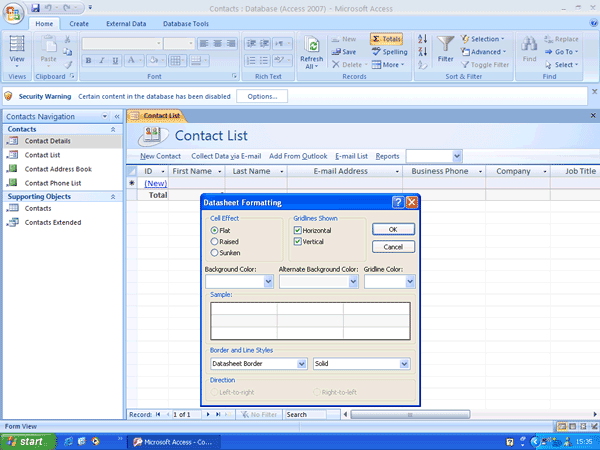
Access 2007 dispose d'un bon ensemble de modèles qui peuvent être utilisés pour de nombreuses applications standard, telles que les listes de contacts et la gestion des actifs, sans avoir besoin d'approfondir la programmation de bases de données.
Tout aussi bien, vraiment, car Microsoft recommande désormais le langage de macro Access (AML) pour la programmation de base de données car sa sécurité est plus stricte que Visual Basic pour Applications (VBA). C'est peut-être le cas, mais AML est également moins facile à écrire, sans rien de l'anglais de VBA.
Il existe quelques nouveaux types d'objets, y compris le champ de calendrier qui, comme son nom l'indique, affiche un calendrier parmi lequel choisir - un peu comme sélectionner une date de départ sur un site de voyage. Il existe également le formulaire de fractionnement utile qui vous permet d'afficher une liste d'enregistrements sur la moitié de l'écran et les détails d'un enregistrement spécifique dans l'autre moitié. Outlook est un bon exemple où vous pourriez avoir besoin de ce type de configuration d'écran.
Access 2007 semble avoir été reciblé vers l'utilisateur le moins intensif, bien qu'il s'intègre toujours à SharePoint Services et SharePoint Server.
Une fois que vous avez passé quelques jours à vous habituer au ruban et que tous les boutons et options de menu que vous connaissiez et aimiez sont désormais présents, Office 2007 a beaucoup à offrir. La révision de l’interface utilisateur est une amélioration - elle est organisée de manière plus logique et accélère l’accès aux fonctions quotidiennes. Une fois que vous l'avez utilisé, nous doutons que vous souhaitiez revenir en arrière.
"'Verdict"'
D'autres changements sont plus subtils. Le passage des formats de fichiers propriétaires au XML est bon et aidera à ouvrir les fichiers Microsoft pour travailler avec des applications tierces. Ils sont également plus petits, même si ce n’est pas uniquement du XML.
Alors, devriez-vous mettre à niveau à partir d'Office 2003? Si vous lisez ceci depuis les États-Unis, la réponse est probablement oui, mais avec l’écart entre les prix américains et britanniques, ce n’est pas si clair de ce côté de l’océan. Microsoft prétend laisser les prix aux détaillants, mais tous les détaillants marquent des montants assez similaires, basé sur le prix de gros de Microsoft (ils doivent le faire, il y a une concurrence féroce), donc cet argument ne lavage. La mise à niveau uniquement, la version Education (pour les étudiants ou les enseignants) et les versions OEM sont beaucoup plus attrayantes prix, mais il est frustrant qu’aux États-Unis, les acheteurs n'aient pas à envisager ces options pour pouvoir se permettre produit.
Dans l'ensemble, les fonctionnalités nouvelles et améliorées maintiendront Office 2007 en tant que principale suite intégrée sur la plate-forme Windows - nous souhaitons simplement que cela ne fasse pas trop mal au Royaume-Uni lorsque vous cliquez sur "Débit My Carte'.
Caractéristiques
| Format des médias | CD ROM |
| Type de programme | Suite bureautique |
| Nombre maximum d'utilisateurs sous licence | 1 pc |
| Configuration requise | Processeur *: 500 MHz ou supérieur Système d'exploitation **: Windows XP avec Service Pack 2 Windows Server 2003 avec Service Pack 1 ou supérieur Mémoire ***: 256 Mo de RAM ou plus Disque dur: 2 Go Lecteur optique: CD-ROM ou DVD-ROM Autre: Moniteur de résolution 1024 x 768 ou supérieure Certaines fonctionnalités d'encrage nécessitent l'exécution de Microsoft Windows XP Tablet PC Edition ou une version ultérieure La fonctionnalité de reconnaissance vocale requiert un microphone à conversation rapprochée et un périphérique de sortie audio Les fonctionnalités de gestion des droits relatifs à l’information nécessitent l’accès à un serveur Windows 2003 avec Service Pack 1 ou version ultérieure exécutant Windows Rights Management Services La connectivité à Microsoft Exchange Server 2000 ou version ultérieure est requise pour certaines fonctionnalités avancées d'Outlook 2007 Les calendriers dynamiques nécessitent une connectivité au serveur Recherche instantanée nécessite Microsoft Windows Desktop Search 3.0 La connectivité à Microsoft Windows Server 2003 avec Service Pack 1 ou version ultérieure exécutant Microsoft Windows SharePoint Services est requise pour certains fonctionnalité de collaboration avancée Microsoft Office SharePoint Server 2007 est requis pour certaines fonctionnalités avancées La bibliothèque de diapositives PowerPoint nécessite Office SharePoint Server 2007. partager des données entre plusieurs ordinateurs, l'ordinateur hôte doit exécuter Windows Server 2003 avec Service Pack 1, Windows XP Professionnel avec Service Pack 2 ou version ultérieure Internet Explorer 6.0 ou plus tard, navigateur 32 bits uniquement. La fonctionnalité Internet nécessite un accès Internet * Processeur 1 GHz ou supérieur recommandé pour le Gestionnaire de contacts professionnels. Le Gestionnaire de contacts professionnels n'est pas disponible dans toutes les langues. ** L'assistant de nettoyage d'Office n'est pas disponible sur les systèmes d'exploitation 64 bits. *** 512 Mo de RAM ou plus recommandés pour la recherche instantanée Outlook et pour le Gestionnaire de contacts professionnels. La grammaire et l'orthographe contextuelle dans Word ne sont activées que si la machine dispose de 1 Go de mémoire., Processeur *: 500 MHz ou supérieur Système d'exploitation **: Windows XP avec Service Pack 2 Windows Server 2003 avec Service Pack 1 ou version ultérieure Mémoire ***: 256 Mo de RAM ou plus Disque dur: 2 Go Lecteur optique: CD-ROM ou DVD-ROM Autre: moniteur de résolution 1024x768 ou supérieure Certaines fonctionnalités d’encrage nécessitent l’exécution de Microsoft Windows XP Tablet PC Edition ou plus tard. La fonctionnalité de reconnaissance vocale nécessite un microphone à conversation rapprochée et un périphérique de sortie audio. Les fonctionnalités de gestion des droits relatifs à l’information nécessitent l’accès à un serveur Windows 2003 avec Service Pack 1 ou version ultérieure exécutant les services de gestion des droits Windows. La connectivité à Microsoft Exchange Server 2000 ou version ultérieure est requise pour certaines fonctionnalités avancées d'Outlook 2007. Les calendriers dynamiques nécessitent une connectivité serveur. La recherche instantanée nécessite Microsoft Windows Desktop Search 3.0. Connectivité à Microsoft Windows Server 2003 avec service Pack 1 ou version ultérieure exécutant Microsoft Windows SharePoint Services est requis pour certaines collaborations avancées Fonctionnalité. Microsoft Office SharePoint Server 2007 est requis pour certaines fonctionnalités avancées La bibliothèque de diapositives PowerPoint nécessite Office SharePoint Server 2007. données entre plusieurs ordinateurs, l'ordinateur hôte doit exécuter Windows Server 2003 avec Service Pack 1, Windows XP Professionnel avec Service Pack 2 ou version ultérieure. Internet Explorer 6.0 ou version ultérieure, navigateur 32 bits uniquement. La fonctionnalité Internet nécessite un accès Internet. * Processeur 1 GHz ou supérieur recommandé pour le Gestionnaire de contacts professionnels. Le Gestionnaire de contacts professionnels n'est pas disponible dans toutes les langues. ** L'assistant de nettoyage d'Office n'est pas disponible sur les systèmes d'exploitation 64 bits. *** 512 Mo de RAM ou plus recommandés pour la recherche instantanée Outlook et pour le Gestionnaire de contacts professionnels. La grammaire et l'orthographe contextuelle dans Word ne sont activées que si l'ordinateur dispose de 1 Go de mémoire. |



